
RS232 Serial Over IP Device Server

I23-SERIAL-ETHERNET ပြထားသည်။
အမှန်တကယ် ထုတ်ကုန်သည် ဓာတ်ပုံများနှင့် ကွဲပြားနိုင်သည်။
အသုံးပြုသူလက်စွဲ
SKU#- I23-SERIAL-ETHERNET/I43-SERIAL-ETHERNET
နောက်ဆုံးထွက် အချက်အလက်နှင့် သတ်မှတ်ချက်များအတွက် သွားရောက်ကြည့်ရှုပါ။
www.StarTech.com/I23-SERIAL-ETHERNET / www.StarTech.com/I43-SERIAL-ETHERNET
လက်စွဲစာအုပ်တည်းဖြတ်မူ: 06/21/2024

လိုက်နာမှုထုတ်ပြန်ချက်များ
FCC လိုက်နာမှုထုတ်ပြန်ချက်
ဤစက်ပစ္စည်းအား FCC စည်းမျဉ်းများ အပိုင်း 15 အရ Class B ဒစ်ဂျစ်တယ်စက်ပစ္စည်းအတွက် ကန့်သတ်ချက်များကို လိုက်နာရန် စမ်းသပ်ထားပြီးဖြစ်ကြောင်း တွေ့ရှိရပါသည်။ ဤကန့်သတ်ချက်များသည် လူနေအိမ်တပ်ဆင်မှုတွင် အန္တရာယ်ဖြစ်စေသော အနှောင့်အယှက်များမှ ကျိုးကြောင်းဆီလျော်စွာ အကာအကွယ်ပေးနိုင်ရန် ဒီဇိုင်းထုတ်ထားသည်။ ဤစက်ပစ္စည်းသည် ရေဒီယိုကြိမ်နှုန်းစွမ်းအင်ကို ထုတ်လုပ်၊ အသုံးပြုကာ ထုတ်လွှင့်နိုင်ပြီး ညွှန်ကြားချက်များနှင့်အညီ တပ်ဆင်အသုံးပြုခြင်းမရှိပါက ရေဒီယိုဆက်သွယ်ရေးကို အန္တရာယ်ဖြစ်စေနိုင်သည်။ သို့ရာတွင်၊ သီးခြားတပ်ဆင်မှုတစ်ခုတွင် အနှောင့်အယှက်မဖြစ်စေကြောင်း အာမခံချက်မရှိပါ။ အကယ်၍ ဤစက်ပစ္စည်းသည် ရေဒီယို သို့မဟုတ် ရုပ်မြင်သံကြား ဧည့်ခံအား အန္တရာယ်ဖြစ်စေသော အနှောင့်အယှက်ဖြစ်စေပါက၊ စက်ကို အဖွင့်အပိတ်လုပ်ခြင်းဖြင့် ဆုံးဖြတ်နိုင်သည့် အနှောင့်အယှက်ကို အောက်ပါအတိုင်းအတာတစ်ခု သို့မဟုတ် တစ်ခုထက်ပို၍ ပြင်ဆင်ရန် သုံးစွဲသူအား တိုက်တွန်းအပ်ပါသည်။
- လက်ခံအင်တာနာကို ပြန်ပြောင်းပါ သို့မဟုတ် နေရာပြောင်းပါ။
- ပစ္စည်းနှင့် လက်ခံသူကြား ခြားနားမှုကို တိုးစေသည်။
- လက်ခံသူနှင့် ချိတ်ဆက်ထားသည့် ခြားနားသော ဆားကစ်ရှိ ပလပ်တစ်ခုသို့ စက်ပစ္စည်းများကို ချိတ်ဆက်ပါ။
- အကူအညီရယူရန်အတွက် အရောင်းကိုယ်စားလှယ် သို့မဟုတ် အတွေ့အကြုံရှိ ရေဒီယို/တီဗီနည်းပညာရှင်နှင့် တိုင်ပင်ပါ။
စက်မှုကနေဒါထုတ်ပြန်ချက်
ဤ Class B ဒစ်ဂျစ်တယ်ယန္တရားသည် Canadian ICES-003 နှင့် ကိုက်ညီပါသည်။
Can ICES-3 (B)/NMB-3(B)
ကုန်အမှတ်တံဆိပ်များ၊ မှတ်ပုံတင်ထားသော ကုန်အမှတ်တံဆိပ်များနှင့် အခြားကာကွယ်ထားသည့် အမည်များနှင့် သင်္ကေတများကို အသုံးပြုခြင်း။
ဤလမ်းညွှန်ချက်သည် ကုန်သွယ်မှုအမှတ်တံဆိပ်များ၊ မှတ်ပုံတင်ထားသော ကုန်အမှတ်တံဆိပ်များနှင့် အခြားအကာအကွယ်ပေးထားသည့် အမည်များနှင့်/သို့မဟုတ် မည်သည့်နည်းဖြင့်မျှ မသက်ဆိုင်သော ပြင်ပကုမ္ပဏီကုမ္ပဏီများ၏ သင်္ကေတများကို ကိုးကားနိုင်ပါသည်။ StarTech.com. ၎င်းတို့တွေ့ရှိသည့်နေရာတွင် ဤအကိုးအကားများသည် သရုပ်ဖော်ရည်ရွယ်ချက်အတွက်သာဖြစ်ပြီး ထုတ်ကုန် သို့မဟုတ် ဝန်ဆောင်မှု၏ ထောက်ခံမှုကို ကိုယ်စားမပြုပါ။ StarTech.comသို့မဟုတ်ဤလမ်းညွှန်ချက်သည်တတိယပါတီကုမ္ပဏီမှလျှောက်ထားသောထုတ်ကုန် (များ) ၏ထောက်ခံချက်ဖြစ်သည်။ ဤစာရွက်စာတမ်း၏အခြားမည်သည့်နေရာတွင်မဆိုတိုက်ရိုက်အသိအမှတ်ပြုခြင်းမပြုဘဲ၊ StarTech.com ကုန်သွယ်မှုအမှတ်တံဆိပ်များ၊ မှတ်ပုံတင်ထားသောကုန်အမှတ်တံဆိပ်များ၊ ဝန်ဆောင်မှုအမှတ်အသားများနှင့် ဤလက်စွဲစာအုပ်နှင့် ဆက်စပ်စာရွက်စာတမ်းများတွင်ပါရှိသော အခြားကာကွယ်ထားသည့်အမည်များနှင့်/သို့မဟုတ် သင်္ကေတများအားလုံးသည် ၎င်းတို့၏သက်ဆိုင်ရာကိုင်ဆောင်သူများ၏ပိုင်ဆိုင်မှုဖြစ်ကြောင်း ဤနေရာတွင် အသိအမှတ်ပြုပါသည်။
PHILLIPS® သည် အမေရိကန်ပြည်ထောင်စု သို့မဟုတ် အခြားနိုင်ငံများတွင် Phillips Screw ကုမ္ပဏီ၏ မှတ်ပုံတင်ထားသော ကုန်အမှတ်တံဆိပ်တစ်ခုဖြစ်သည်။
လုံခြုံရေးထုတ်ပြန်ချက်များ
ဘေးကင်းရေး ဆောင်ရွက်ချက်များ
- ပါဝါအောက်ရှိ ထုတ်ကုန် နှင့်/သို့မဟုတ် လျှပ်စစ်လိုင်းများဖြင့် ဝါယာကြိုးဖြတ်ခြင်းများ မပြုလုပ်သင့်ပါ။
- လျှပ်စစ်၊ ခလုတ်တိုက်ခြင်း သို့မဟုတ် ဘေးကင်းရေး အန္တရာယ်များ မဖြစ်ပေါ်စေရန် ကေဘယ်ကြိုးများ (ပါဝါနှင့် အားသွင်းကြိုးများ အပါအဝင်) ကို ထားရှိကာ လမ်းကြောင်းပြောင်းပေးသင့်သည်။
ထုတ်ကုန်ပုံကြမ်း (I23-SERIAL-ETHERNET)
ရှေ့ View
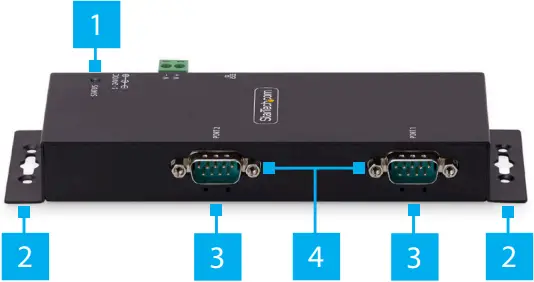
|
အစိတ်အပိုင်း |
လုပ်ဆောင်ချက် |
|
|
1 |
LED status ကို |
|
|
2 |
Wall Mounting Bracket Holes များ |
|
|
3 |
အမှတ်စဉ်ဆက်သွယ်ရေး LED အညွှန်းကိန်းများ |
|
|
4 |
DB-9 Serial Ports များ |
|
|
5 |
DIN ရထားတွဲအပေါက်များ (မပြပါ) |
|
နောက်တန်း View
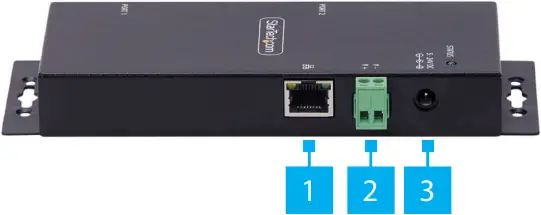
|
အစိတ်အပိုင်း |
လုပ်ဆောင်ချက် | |
|
1 |
Ethernet Port |
|
|
2 |
DC 2-Wire Terminal Block ပါဝါထည့်သွင်းခြင်း။ |
|
|
3 |
DC ကပါဝါ input ကို |
|
ထုတ်ကုန်ပုံကြမ်း (I43-SERIAL-ETHERNET)
ရှေ့ View
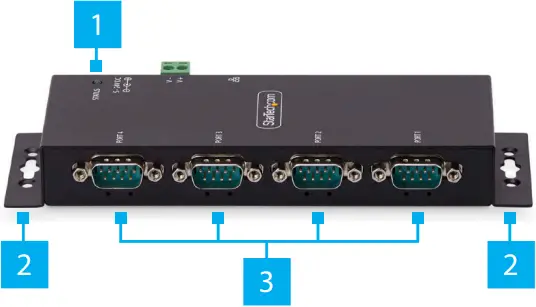
|
အစိတ်အပိုင်း |
လုပ်ဆောင်ချက် |
|
|
1 |
LED status ကို |
|
|
2 |
Wall Mounting Bracket Holes များ |
|
|
3 |
DB-9 Serial Ports များ |
|
|
4 |
အမှတ်စဉ်ဆက်သွယ်ရေး LED အညွှန်းကိန်းများ (တံဆိပ်မကပ်ပါ) |
|
|
5 |
DIN ရထားတွဲအပေါက်များ (မပြပါ) |
|
နောက်တန်း View

|
အစိတ်အပိုင်း |
လုပ်ဆောင်ချက် | |
|
1 |
Ethernet Port |
|
|
2 |
DC 2-Wire Terminal Block ပါဝါထည့်သွင်းခြင်း။ |
|
|
3 |
DC ကပါဝါ input ကို |
|
ထုတ်ကုန်အချက်အလက်
Package Contents
- Serial Over IP Device Server x 1
- DIN ရထားတွဲ x ၁
- Din Rail Screws x 2 ခု
- Universal Power Adapter x ၁ လုံး
- အမြန်စတင်လမ်းညွှန် x ၁
တပ်ဆင်ခြင်း။
မူရင်းဆက်တင်များ
Box Settings ထဲက
- IP လိပ်စာ- DHCP
- စကားဝှက်- စီမံခန့်ခွဲသူ
- ကွန်ရက်ပရိုတိုကောမုဒ်- Telnet ဆာဗာ (RFC2217)
- စီးရီးမုဒ်- RS-232
Factory Default Button ဆက်တင်များ
- IP လိပ်စာ- 192.168.5.252
- စကားဝှက်- စီမံခန့်ခွဲသူ
- ကွန်ရက်ပရိုတိုကောမုဒ်- Telnet ဆာဗာ (RFC2217)
- စီးရီးမုဒ်- RS-232
Hardware တပ်ဆင်ခြင်း။
(ချန်လှပ်ထားနိုင်သည်) DB-9 Pin 9 ပါဝါကို စီစဉ်သတ်မှတ်ပါ။
မူရင်းအားဖြင့်၊ အမှတ်စဉ် ကိရိယာ ဆာဗာ ဖြင့် configure လုပ်ထားသည်။ လက်စွပ်အညွှန်း (RI) on ပင်နံပါတ် 9သို့ပေမယ့် ပြောင်းလဲနိုင်ပါတယ်။ 5V DC. ပြောင်းလဲရန် DB9 Connector Pin 9 5V DC အထွက်သို့ ကျေးဇူးပြု၍ အောက်ပါအဆင့်များကို လိုက်နာပါ။
သတိပေးချက်။ Static Electricity သည် အီလက်ထရွန်းနစ်ပစ္စည်းများကို ဆိုးရွားစွာ ပျက်စီးစေနိုင်သည်။ စက်ပစ္စည်း အိမ်ရာကို မဖွင့်မီ သို့မဟုတ် jumper အပြောင်းအလဲကို မထိမီ သင်သည် လုံလောက်စွာ ခိုင်ခံ့ကြောင်း သေချာပါစေ။ နေအိမ်ကိုဖွင့်သည့်အခါ သို့မဟုတ် jumper ကိုပြောင်းလဲသည့်အခါတွင် သင်သည် Anti-Static Strap ကိုဝတ်ဆင်သင့်သည် သို့မဟုတ် Anti-Static Mat ကိုအသုံးပြုသင့်သည်။ Anti-Static Strap မရနိုင်ပါက၊ မြေညီသတ္တုမျက်နှာပြင်ကြီးကို စက္ကန့်အတော်ကြာထိထိခြင်းဖြင့် တည်ဆောက်ထားသော တည်ငြိမ်လျှပ်စစ်ဓာတ်အား စွန့်ထုတ်ပါ။
- သေချာပါစေ။ Power Adapter အားလုံး အရံကြိုးများ အဆက်ပြတ်နေပါသည်။ အမှတ်စဉ် ကိရိယာ ဆာဗာ.
- တစ်ခုအသုံးပြုခြင်း။ Phillips ကဝက်အူလှည့, ဖယ်ရှားလိုက်ပါ။ ဝက်အူ မှ အိမ်ရာ.
မှတ်ချက် - jumper ကိုပြောင်းပြီးနောက် အိမ်ရာပြန်လည်စုစည်းရန် ၎င်းတို့ကို သိမ်းဆည်းပါ။ - လက်နှစ်ဖက်ကိုသုံးပြီး ဂရုတစိုက်ဖွင့်ပါ။ အိမ်ရာ ဖော်ထုတ်ရန် ဆားကစ်ဘုတ် အတွင်းပိုင်း။
- ဖော်ထုတ်ပါ။ Jumper #4 (JP4)အတွင်း၌တည်ရှိသည်။ အိမ်ရာ ဘေးမှာ DB9 ချိတ်ဆက်ကိရိယာ.
- သေးငယ်သော ပွိုင့်နိတ်တစ်စုံ သို့မဟုတ် ခေါင်းပြားဝက်အူလှည့်ကို အသုံးပြု၍ jumper ကို ဂရုတစိုက်ရွှေ့ပါ။ 5V ရာထူး။
- ပြန်လည်စုစည်းပါ။ အိမ်ရာမပြုလုပ်ရန်၊ Housing Screw Holes များ ညှိပါ။
- အစားထိုးပါ။ အိုးအိမ်ဝက်အူများ ဖယ်ရှားခဲ့သည်။ အဆင့် ၁.
(ချန်လှပ်ထားနိုင်သည်) DIN Rail ဖြင့် Serial Device Server ကို တပ်ဆင်ခြင်း။
- ညှိပါ။ DIN ရထားလမ်းကွင်း နှင့်အတူ DIN ရထားတွဲအပေါက်များ အောက်ခြေတွင် အမှတ်စဉ် ကိရိယာ ဆာဗာ.
- ပါဝင်သောပစ္စည်းများကို အသုံးပြုခြင်း။ DIN ရထား တပ်ဆင်ခြင်း ဝက်အူများ တစ်ဦးနှင့်တစ်ဦး Phillips က ဦး ခေါင်းဝက်အူလှည့၊ လုံခြုံပါစေ။ DIN ရထားတွဲ သို့ အမှတ်စဉ် ကိရိယာ ဆာဗာ.
- ထည့်သွင်းပါ။ DIN ရထားတွဲပြား ထောင့်မှစတင်သည်။ ထိပ်တန်း, ထို့နောက် တွန်း ဆန့်ကျင်ဘက် Din ရထားလမ်း.
(ချန်လှပ်ထားနိုင်သည်) Serial Device Server ကို Wall သို့မဟုတ် အခြား Surface သို့ တပ်ဆင်ခြင်း။
- လုံခြုံအောင်ထားပါ။ အမှတ်စဉ် ကိရိယာ ဆာဗာ အလိုရှိရာသို့ မျက်နှာပြင်တပ်ဆင်ခြင်း။ သင့်လျော်သောကို အသုံးပြု ဟာ့ဒ်ဝဲတပ်ဆင်ခြင်း။ (ဆိုလိုသည်မှာ သစ်သားဝက်အူများ) မှတဆင့် Wall Mounting Bracket Holes များ.
Serial Device Server ကို ထည့်သွင်းပါ။
- ပါဝင်သောပစ္စည်းများကို ချိတ်ဆက်ပါ။ လျှပ်စစ်ဓာတ်အားထုတ်ပေးသောကိရိယာ သို့မဟုတ် a 5V~24V DC ပါဝါအရင်းအမြစ် သို့ အမှတ်စဉ် ကိရိယာ ဆာဗာ.
မှတ်ချက် - Serial Device Server သည် စတင်ရန် စက္ကန့် 80 အထိ ကြာနိုင်သည်။ - ချိတ်ဆက်ပါ။ Ethernet Cable မှ RJ-45 ဆိပ်ကမ်း ၏ အမှတ်စဉ် ကိရိယာ ဆာဗာ တစ်ခုသို့ Network Router, ပြောင်းပါ။, သို့မဟုတ် အချက်အချာကျသည်။.
- ချိတ်ဆက်ပါ။ RS-232 အမှတ်စဉ် ကိရိယာ သို့ DB-9 ဆိပ်ကမ်း ပေါ်မှာ အမှတ်စဉ် ကိရိယာ ဆာဗာ.
Software တပ်ဆင်ခြင်း။
- သွားရန်-
www.StarTech.com/I23-SERIAL-ETHERNET
or
www.StarTech.com/I43-SERIAL-ETHERNET - ကိုနှိပ်ပါ။ Drivers/Downloads များ တက်ဘ်
- အောက်မှာ ယာဉ်မောင်း(များ) ကိုဒေါင်းလုဒ်ဆွဲပါ။ Software Package ၊ အတွက် Windows Operating System ၊.
- ဒေါင်းလုဒ်လုပ်ထားသော .zip ၏ အကြောင်းအရာများကို ဖြည်ပါ။ file.
- ထုတ်ယူထားသော executable ကို run ပါ။ file ဆော့ဖ်ဝဲကို စတင်တပ်ဆင်ရန်။
- တပ်ဆင်မှုကို အပြီးသတ်ရန် စခရင်ပေါ်ရှိ အချက်ပြချက်များကို လိုက်နာပါ။
စစ်ဆင်ရေး
မှတ်ချက် - စက်ပစ္စည်းများနှင့် စံ/အကောင်းဆုံး အလေ့အကျင့်များကို အသုံးပြုကာ စက်ပစ္စည်းများနှင့် ၎င်း၏ဖွဲ့စည်းပုံတို့ကို လုံခြုံအောင်ကာကွယ်ပေးသည့် အင်္ဂါရပ်များကို ပံ့ပိုးပေးသော်လည်း ၎င်းတို့သည် မူပိုင်ဆော့ဖ်ဝဲလ် (virtual COM port) နှင့် ကုဒ်ဝှက်ခြင်းမပြုသော ပွင့်လင်းဆက်သွယ်ရေးစံနှုန်းများ (Telnet, RFC2217) ကို အသုံးပြု၍ ထိန်းချုပ်ထားသော ပတ်ဝန်းကျင်များတွင် အသုံးပြုရန် ရည်ရွယ်ထားသောကြောင့် ဖြစ်သည်။ ၎င်းတို့သည် လုံခြုံသောချိတ်ဆက်မှုတစ်ခုနှင့် မထိတွေ့သင့်သောဒေတာ။
Telnet
Telnet ကို အသုံးပြု၍ ဒေတာပေးပို့ခြင်း သို့မဟုတ် လက်ခံခြင်း Telnet ပရိုတိုကောကို ပံ့ပိုးပေးသည့် မည်သည့်လည်ပတ်မှုစနစ် သို့မဟုတ် လက်ခံကိရိယာနှင့်မဆို အလုပ်လုပ်ပါသည်။ ချိတ်ဆက်ထားသော အမှတ်စဉ် အရံကိရိယာအတွက် ဆော့ဖ်ဝဲသည် COM Port သို့မဟုတ် မြေပုံပြုလုပ်ထားသော ဟာ့ဒ်ဝဲလိပ်စာ လိုအပ်နိုင်သည်။ ဤအရာကို configure ရန်, the StarTech.com Windows လည်ပတ်မှုစနစ်များတွင်သာ ပံ့ပိုးနိုင်သည့် စက်ပစ္စည်း ဆာဗာမန်နေဂျာ လိုအပ်ပါသည်။
ချိတ်ဆက်ဆက်သွယ်ရန် Serial Peripheral ကိရိယာ Telnet မှတဆင့် အောက်ပါတို့ကို လုပ်ဆောင်ပါ။
- Telnet ဆာဗာသို့ ချိတ်ဆက်သည့် terminal၊ ညွှန်ကြားချက်အမှာစာ သို့မဟုတ် ပြင်ပဆော့ဖ်ဝဲကို ဖွင့်ပါ။
- ရိုက်ထည့်ပါ။ IP လိပ်စာ ၏ အမှတ်စဉ် ကိရိယာ ဆာဗာ.
မှတ်ချက် - ၎င်းကို အသုံးပြု၍ တွေ့ရှိနိုင်သည်။ StarTech.com Windows အတွက် Device Server Manager သို့မဟုတ် viewlocal network router တွင် ချိတ်ဆက်ထားသော စက်ပစ္စည်းများကို ထည့်သွင်းခြင်း။ - ချိတ်ဆက်ပါ။ အမှတ်စဉ် ကိရိယာ ဆာဗာ.
- ညွှန်ကြားချက်များ/ဒေတာပေးပို့ရန် terminal၊ command prompt သို့မဟုတ် third-party software တွင် ရိုက်ထည့်ပါ။ Serial Peripheral ကိရိယာ.
Serial Device Server ကိုရှာဖွေရန် Software ကိုအသုံးပြုပါ။
1. စတင်လိုက်ပါ။ StarTech.com စက်ပစ္စည်း ဆာဗာမန်နေဂျာ။

2. ကိုနှိပ်ပါ။ အလိုအလျောက်ရှာဖွေမှု ရှာဖွေတွေ့ရှိမှု လုပ်ငန်းစဉ်ကို စတင်ရန် အမှတ်စဉ် ကိရိယာ ဆာဗာများ ဒေသတွင်းကွန်ရက်ပေါ်တွင်။
3. ရှာဖွေတွေ့ရှိခဲ့သည်။ အမှတ်စဉ် ကိရိယာ ဆာဗာများ ညာဘက်အကန့်ရှိ “အဝေးထိန်းဆာဗာ(များ)” စာရင်းတွင် ပေါ်လာလိမ့်မည်။

4. သီးခြားတစ်ခုထည့်ရန် “Add Selected Server” ကိုရွေးချယ်ပါ။ အမှတ်စဉ် ကိရိယာ ဆာဗာ သို့မဟုတ် တွေ့ရှိသမျှအားလုံးကို ထည့်ရန် "ဆာဗာများအားလုံးကို ပေါင်းထည့်ပါ" အမှတ်စဉ် ကိရိယာ ဆာဗာများ.

၅ အမှတ်စဉ် ကိရိယာ ဆာဗာများ ဆက်စပ် COM ပေါက်နံပါတ်တစ်ခုဖြင့် "SDS Virtual Serial Port" အဖြစ် Device Manager တွင် တပ်ဆင်ပါမည်။

Serial Port ဆက်တင်များကို ပြင်ဆင်ပါ။
ရနိုင်သော Serial Port ရွေးချယ်မှုများ
| ဆက်တင် | ရနိုင်သော ရွေးစရာများ |
| Baud နှုန်း |
|
| ဒေတာဘစ်များ |
|
| ဂုဏ်သိက္ခာ |
|
| Stop bits |
|
| စီးဆင်းမှု ထိန်းချုပ်ရေး |
|
Software ထဲမှာ
- ကိုဖွင့်ပါ။ StarTech.com စက်ပစ္စည်း ဆာဗာမန်နေဂျာ။
- “Configure in App” ကို ရွေးပါ သို့မဟုတ် နှစ်ချက်နှိပ်ပါ။ အမှတ်စဉ် ကိရိယာ ဆာဗာ စာရင်းထဲမှာ။
- ဟို ဆက်တင်များ Window Baud Rate၊ Data Bits၊ COM Port Number နှင့် အခြားအရာများကို ပြောင်းလဲရန် drop down menus ကိုသုံးပါ။
မှတ်ချက် - COM Port နံပါတ်ကို ပြောင်းပါက၊ Page 15 တွင် “COM Port သို့မဟုတ် Baud Rate ကို Windows တွင် ပြောင်းလဲခြင်း” ကို ကြည့်ပါ။ - ဆက်တင်များကိုသိမ်းဆည်းရန် "ပြောင်းလဲမှုများကိုအသုံးပြုရန်" ကိုရွေးချယ်ပါ။

၌ Web အင်တာဖေ့စ်
1. a ကိုဖွင့်ပါ။ web ဘရောက်ဆာ။
2. ၏ IP လိပ်စာကို ရိုက်ထည့်ပါ။ အမှတ်စဉ် ကိရိယာ ဆာဗာ လိပ်စာဘားထဲသို့။
3. စကားဝှက်ကိုရိုက်ထည့်ပြီး “လော့ဂ်အင်” ကိုရွေးချယ်ပါ။ စာမျက်နှာ 6 တွင် မူရင်းစကားဝှက်ကို ကြည့်ပါ။
4. ရွေးချယ်စရာများကိုချဲ့ထွင်ရန် "စီးရီးဆက်တင်များ" ကိုရွေးချယ်ပါ။
5. Baud Rate၊ Data Bits၊ COM Port Number နှင့် အခြားအရာများကို ပြောင်းလဲရန် drop down menus ကိုသုံးပါ။

6. "Set" အောက်တွင်၊ နံပါတ်စဉ်ဆက်တင်များကို port တွင်သတ်မှတ်ရန် "OK" ကိုရွေးချယ်ပါ။

7. ဆက်တင်များကို သိမ်းဆည်းရန်အတွက် “ပြောင်းလဲမှုများကို သိမ်းဆည်းရန်” ကိုရွေးချယ်ပါ။ အမှတ်စဉ် ကိရိယာ ဆာဗာ.
Windows တွင် COM Port သို့မဟုတ် Baud Rate ကိုပြောင်းလဲခြင်း။
ပြောင်းလဲရန် COM ဆိပ်ကမ်း နံပါတ် သို့မဟုတ် Baud နှုန်း in ပြတင်းပေါက်စက်ပစ္စည်းကို ဖျက်ပြီး ၎င်းတွင် ပြန်လည်ဖန်တီးရပါမည်။ StarTech.com စက်ပစ္စည်း ဆာဗာမန်နေဂျာ။
မှတ်ချက် - Serial Device Server နှင့် ဆက်သွယ်ရန်အတွက် Telnet ကိုအသုံးပြုသည့် macOS သို့မဟုတ် Linux ကိုအသုံးပြုပြီး စက်ပစ္စည်းအား COM port သို့မဟုတ် ဟာ့ဒ်ဝဲလိပ်စာသို့ မြေပုံမတင်ထားသည့်အခါ ၎င်းသည် မလိုအပ်ပါ။
- တစ်ခုဖွင့်ပါ။ web browser ၏ IP လိပ်စာသို့သွားပါ။ အမှတ်စဉ် ကိရိယာ ဆာဗာ သို့မဟုတ် Browser ရှိ "Configure in Browser" ကိုနှိပ်ပါ။ StarTech.com စက်ပစ္စည်း ဆာဗာမန်နေဂျာ။
- ထည့်ပါ။ အမှတ်စဉ် ကိရိယာ ဆာဗာ စကားဝှက်။
- “COM No” အောက်တွင်၊ ၎င်းကို လိုချင်သည့်ပုံစံသို့ ပြောင်းပါ။ COM ဆိပ်ကမ်း နံပါတ် သို့မဟုတ် ပြောင်းလဲပါ။ Baud နှုန်း ကိုက်ညီရန် Baud နှုန်း ချိတ်ဆက်၏ Serial Peripheral ကိရိယာ.
မှတ်ချက် - သင်သတ်မှတ်ပေးထားသည့် COM ပို့တ်နံပါတ်ကို စနစ်က အသုံးမပြုထားကြောင်း သေချာစေပါ၊ သို့မဟုတ်ပါက ၎င်းသည် ပဋိပက္ခဖြစ်စေလိမ့်မည်။ - နှိပ်ပါ။ အပြောင်းအလဲများကို သိမ်းဆည်းပါ။.
- ၌ StarTech.com Device Server Manager ကိုနှိပ်ပါ။ အမှတ်စဉ် ကိရိယာ ဆာဗာ အဟောင်းတွေ ရှိသင့်တယ်။ COM ဆိပ်ကမ်း နံပါတ်ကိုနှိပ်ပြီး Delete ကိုနှိပ်ပါ။
- ပြန်ထည့်ပါ။ အမှတ်စဉ် ကိရိယာ ဆာဗာ သီးခြားတစ်ခုထည့်ရန် "Add Selected Server" ကို အသုံးပြု၍ အမှတ်စဉ် ကိရိယာ ဆာဗာ သို့မဟုတ် တွေ့ရှိသမျှအားလုံးကို ထည့်ရန် "ဆာဗာများအားလုံးကို ပေါင်းထည့်ပါ" အမှတ်စဉ် ကိရိယာ ဆာဗာများ.
- ဟိ အမှတ်စဉ် ကိရိယာ ဆာဗာ အခု အသစ်နဲ့ ပုံဖော်သင့်တယ်။ COM ဆိပ်ကမ်း နံပါတ်
LED ဇယား
| LED အမည် | LED လုပ်ဆောင်ချက် | |
|
1 |
လင့်ခ်/လုပ်ဆောင်ချက် LED များ (RJ-45)၊ |
|
|
2 |
Serial Port LED များ (DB-9)၊ |
|
|
3 |
ပါဝါ/အခြေအနေ LED |
|
အာမခံအချက်အလက်
ဤထုတ်ကုန်ကို နှစ်နှစ်အာမခံဖြင့် ထောက်ခံထားသည်။
ထုတ်ကုန်အာမခံ စည်းကမ်းသတ်မှတ်ချက်များနှင့် ပတ်သက်၍ နောက်ထပ်အချက်အလက်များအတွက် ကျေးဇူးပြု၍ ဖတ်ရှုပါ။ www.startech.com/warranty.
တာဝန်ဝတ္တရားကန့်သတ်ချက်
မည်သည့်ကိစ္စတွင်မျှ တာဝန်ယူမှု မရှိစေရ။ StarTech.com Ltd.နှင့် StarTech.com USA LLP (သို့မဟုတ်၎င်းတို့၏အရာရှိများ၊ ဒါရိုက်တာများ၊ ၀ န်ထမ်းများသို့မဟုတ်ကိုယ်စားလှယ်များ) သည်မည်သည့်ပျက်စီးမှုများအတွက်မဆို (တိုက်ရိုက်ဖြစ်စေ၊ သွယ်ဝိုက်ဖြစ်စေ၊ အထူး၊ ပြစ်ဒဏ်ခတ်ခြင်း၊ မတော်တဆဖြစ်ပေါ်စေခြင်း၊ အကျိုးဆက်ဖြစ်စေ၊ သို့မဟုတ်အခြား)၊ အရှုံးပေါ်ခြင်း၊ လုပ်ငန်းဆုံးရှုံးခြင်း၊ သို့မဟုတ်ပေါ်ပေါက်လာသောဆုံးရှုံးမှုများမှဖြစ်စေ သို့မဟုတ်ထုတ်ကုန်၏အသုံးပြုမှုနှင့်ဆက်စပ်ပတ်သက်မှုသည်ကုန်ပစ္စည်းအတွက်ပေးချေသောအမှန်တကယ်စျေးထက်ကျော်လွန်သည်။
အချို့သောပြည်နယ်များသည် မတော်တဆ သို့မဟုတ် နောက်ဆက်တွဲ ပျက်စီးဆုံးရှုံးမှုများကို ချန်လှပ်ခြင်း သို့မဟုတ် ကန့်သတ်ခြင်းကို ခွင့်မပြုပါ။ ယင်းဥပဒေများ ကျင့်သုံးပါက၊ ဤထုတ်ပြန်ချက်တွင်ပါရှိသော ကန့်သတ်ချက်များ သို့မဟုတ် ချန်လှပ်ထားမှုများသည် သင့်အတွက် သက်ဆိုင်မည်မဟုတ်ပါ။
ရှာရခက်အောင် လွယ်ကူအောင် ဖန်တီးထားပါတယ်။ မှာ StarTech.comဒါ ဆောင်ပုဒ်မဟုတ်ဘူး။
ဒါဟာကတိတစ်ခုပဲ။
StarTech.com သင်လိုအပ်သော ချိတ်ဆက်မှုအပိုင်းတိုင်းအတွက် တစ်ခုတည်းသော အရင်းအမြစ်ဖြစ်သည်။ နောက်ဆုံးပေါ်နည်းပညာမှသည် အမွေအနှစ်ထုတ်ကုန်များအထိ — နှင့် အဟောင်းနှင့်အသစ်ကို ပေါင်းကူးပေးသည့် အစိတ်အပိုင်းများအားလုံး — သင့်ဖြေရှင်းချက်များနှင့် ချိတ်ဆက်ပေးသည့် အစိတ်အပိုင်းများကို သင့်အားရှာဖွေရန် ကျွန်ုပ်တို့ကူညီပေးနိုင်ပါသည်။
အစိတ်အပိုင်းများကို ရှာဖွေရလွယ်ကူစေပြီး ၎င်းတို့သွားလိုသည့်နေရာတိုင်းကို အမြန်ပို့ဆောင်ပေးပါသည်။ ကျွန်ုပ်တို့၏နည်းပညာအကြံပေးတစ်ဦးနှင့် စကားပြောပါ သို့မဟုတ် ကျွန်ုပ်တို့ထံလာရောက်ပါ။ website. သင်လိုအပ်သော ထုတ်ကုန်များနှင့် အချိန်တိုအတွင်း ချိတ်ဆက်နိုင်မည်ဖြစ်သည်။
www.ဝင်ရောက်ကြည့်ရှုပါ။StarTech.com အားလုံးရဲ့ အချက်အလက်အပြည့်အစုံအတွက် StarTech.com ထုတ်ကုန်များနှင့် သီးသန့်အရင်းအမြစ်များနှင့် အချိန်ကုန်သက်သာသော ကိရိယာများကို ရယူသုံးစွဲရန်။
StarTech.com ချိတ်ဆက်မှုနှင့် နည်းပညာဆိုင်ရာ အစိတ်အပိုင်းများကို ISO 9001 မှတ်ပုံတင်ထားသော ထုတ်လုပ်သူဖြစ်သည်။ StarTech.com ၁၉၈၅ ခုနှစ်တွင်စတင်တည်ထောင်ခဲ့ပြီးအမေရိကန်၊ ကနေဒါ၊ ဗြိတိန်နှင့်ထိုင်ဝမ်တို့တွင်ကမ္ဘာတစ်ဝှမ်းဈေးကွက် ၀ န်ဆောင်မှုပေးလျက်ရှိပါသည်။
Reviews
အသုံးပြုပြီး သင့်အတွေ့အကြုံများကို မျှဝေပါ။ StarTech.com ထုတ်ကုန်အပလီကေးရှင်းများနှင့် စနစ်ထည့်သွင်းခြင်းအပါအဝင် ထုတ်ကုန်များ၊ ထုတ်ကုန်များနှင့်ပတ်သက်၍ သင်နှစ်သက်သောအရာများနှင့် တိုးတက်မှုအတွက် နယ်ပယ်များအပါအဝင် ထုတ်ကုန်များ။
StarTech.com Ltd.
လက်သမားလခြမ်း ၄၅ ခု
လန်ဒန်၊ အွန်တေရီယို
N5V 5E9
ကနေဒါ
StarTech.com LLP
4490 South Hamilton လမ်း
Groveport, အိုဟိုင်းယိုးပြည်နယ်
43125
ယူအက်စ်အေ
StarTech.com Ltd.
ယူနစ် B, အထွတ်အထိပ် 15
Gowerton Road Brackmills၊
မြောက်ဦးampတန်
NN4 7BW
ယူနိုက်တက်ကင်းဒမ်း
StarTech.com Ltd.
Siriusdreef ၁၇-၂၇
၂၁၃၂ WT Hoofddorp
နယ်သာလန်
FR- fr.startech.com
DE- de.startech.com
ES- es.startech.com
NL- nl.startech.com
အိုင်တီ- it.startech.com
JP- jp.startech.com
ရန် view လက်စွဲစာအုပ်များ၊ ဗီဒီယိုများ၊ ဒရိုက်ဗာများ၊ ဒေါင်းလုဒ်များ၊ နည်းပညာဆိုင်ရာ ပုံဆွဲများနှင့် အခြားအရာများကို ဝင်ရောက်ကြည့်ရှုပါ။ www.startech.com/support
စာရွက်စာတမ်းများ / အရင်းအမြစ်များ
 |
StarTech RS232 Serial Over IP Device Server [pdf] အသုံးပြုသူလက်စွဲ I23-SERIAL-ETHERNET, I43-SERIAL-ETHERNET, RS232 Serial Over IP Device Server, RS232 Serial, RS232 Serial IP Device Server, Over IP Device Server, IP Device Server, IP Server, Device Server, Server |



